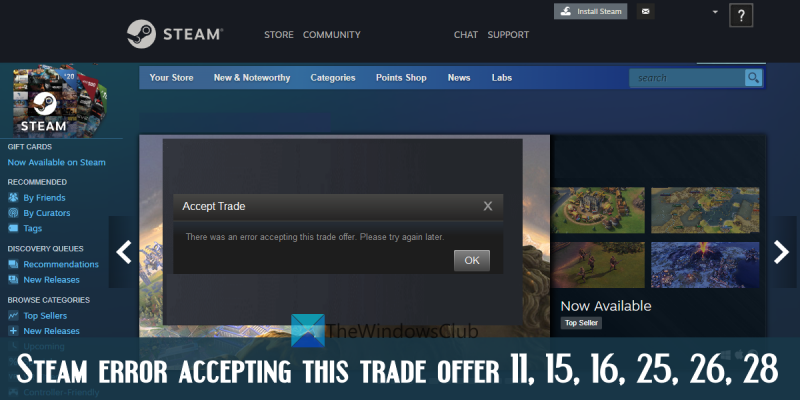Ως ειδικός πληροφορικής, βλέπω πολλούς ανθρώπους να έχουν πρόβλημα με το σφάλμα Steam αποδεχόμενοι αυτήν την εμπορική προσφορά. Είμαι εδώ για να βοηθήσω να ξεκαθαρίσουν τα πράγματα. Αρχικά, ας ξεκινήσουμε με το σφάλμα 11. Αυτό συνήθως προκαλείται από το χρονικό όριο της σύνδεσής σας στο Διαδίκτυο. Για να το διορθώσετε, απλώς δοκιμάστε να συνδεθείτε ξανά στο Steam. Εάν αυτό δεν λειτουργεί, το σφάλμα 15, 16, 25 ή 26 μπορεί να είναι η αιτία. Όλα αυτά είναι σφάλματα που σχετίζονται με το δίκτυο και μπορούν να διορθωθούν με επανεκκίνηση του δρομολογητή σας. Τέλος, το σφάλμα 28 προκαλείται από ένα μη έγκυρο στοιχείο στο απόθεμά σας. Για να το διορθώσετε, απλώς αφαιρέστε το μη έγκυρο στοιχείο και δοκιμάστε ξανά. Ελπίζω ότι αυτό βοηθά να ξεκαθαρίσουν τα πράγματα για όλους. Εάν έχετε άλλες ερωτήσεις, μη διστάσετε να ρωτήσετε.
Σε αυτήν την ανάρτηση, θα σας βοηθήσουμε να διορθώσετε Σφάλμα Steam κατά την αποδοχή αυτής της εμπορικής προσφοράς 11, 15, 16, 25, 26, ή 28 επί Windows 11/10 υπολογιστή. Το Steam είναι μια από τις δημοφιλείς πλατφόρμες παιχνιδιών όπου οι χρήστες μπορούν να δημιουργήσουν, να συζητήσουν και να παίξουν παιχνίδια. Υπάρχει επίσης μια δυνατότητα συναλλαγών στο Steam όπου οι χρήστες μπορούν να κάνουν συναλλαγές. στοιχεία εντός του παιχνιδιού , εμπορικές συναλλαγές επιπλέον αντίγραφα παιχνιδιών (γνωστά και ως δώρα Steam) για να απαλλαγείτε από διπλότυπα αντικείμενα και να λάβετε νέα αντικείμενα αντικατάστασης κ.λπ. Μπορείτε να κάνετε συναλλαγές με οποιονδήποτε από τους φίλους σας ή χρήστες του Steam. Ενώ οι συναλλαγές στο Steam λειτουργούν άψογα τις περισσότερες φορές, μερικές φορές οι χρήστες αντιμετωπίζουν διάφορα σφάλματα όταν αποδέχονται μια εμπορική προσφορά μαζί με έναν κωδικό σφάλματος. Ένα μήνυμα σφάλματος για μια προσφορά στο Steam μπορεί να μοιάζει με αυτό:
Αποδοχή ανταλλαγής
Παρουσιάστηκε σφάλμα κατά την αποδοχή αυτής της εμπορικής προσφοράς. Παρακαλώ δοκιμάστε ξανά αργότερα.

Στο τέλος του μηνύματος σφάλματος, ο κωδικός σφάλματος δίνεται επίσης σε παρένθεση. Μερικές φορές δεν υπάρχει άμεση υποστήριξη για τέτοια σφάλματα. Έτσι, για να βοηθήσουμε τους χρήστες να επιλύσουν αυτό το πρόβλημα, καλύψαμε μερικές χρήσιμες λύσεις που μπορούν να βοηθήσουν στην επίλυση των διαφόρων σφαλμάτων Προσφορών Steam Trade που αναφέρονται σε αυτήν την ανάρτηση.
Σφάλμα Steam κατά την αποδοχή αυτής της εμπορικής προσφοράς 11, 15, 16, 25, 26, 28
Για να λύσω Σφάλμα Steam κατά την αποδοχή αυτής της εμπορικής προσφοράς στις 11, 15, 16, 25, 26 ή 28. σε υπολογιστή με Windows 11/10, μπορείτε να δοκιμάσετε τις ακόλουθες λύσεις:
- Δοκιμάστε ξανά και ελέγξτε
- Αποσυνδεθείτε και συνδεθείτε ξανά
- Ενεργοποιήστε το Steam Guard
- Χρησιμοποιήστε το Steam στον Ιστό
- Επικοινωνήστε με την Υποστήριξη Steam.
Ας ελέγξουμε αυτές τις επιλογές μία προς μία.
1] Δοκιμάστε ξανά και ελέγξτε
Αυτή η επιλογή φαίνεται πολύ απλή, αλλά μπορεί να είναι αποτελεσματική. Μερικές φορές το πρόβλημα είναι προσωρινό και μπορεί να διορθωθεί αν προσπαθήσετε ξανά. Ως εκ τούτου, αυτό μπορεί να βοηθήσει στην επίλυση του σφάλματος Steam κατά την αποδοχή ενός ζητήματος εμπορικής προσφοράς. Εάν μια προσφορά δεν εμφανιστεί ως αποδεκτή στις Ιστορικό συναλλαγών σελίδα, μπορείτε να δοκιμάσετε ξανά αμέσως. Πρόσβαση σε Εισερχόμενες Προσφορές και επιλέξτε την προσφορά για την οποία λαμβάνετε μήνυμα σφάλματος. Επιβεβαιώστε το περιεχόμενο της συναλλαγής και κάντε κλικ στο κουμπί Αποδοχή ανταλλαγής κουμπί.
2] Αποσυνδεθείτε και συνδεθείτε ξανά
Αποσυνδεθείτε ή αποσυνδεθείτε από τον λογαριασμό σας στο Steam και συνδεθείτε ξανά στο πρόγραμμα-πελάτη για επιτραπέζιους υπολογιστές Steam, στην εφαρμογή για κινητά ή στο Steam στον ιστό. Αφού συνδεθείτε ξανά, ελέγξτε αν το πρόβλημα εξακολουθεί να υπάρχει. Αυτό έχει βοηθήσει μερικούς χρήστες και μπορεί να λειτουργήσει και για εσάς.
3] Ενεργοποιήστε το Steam Guard
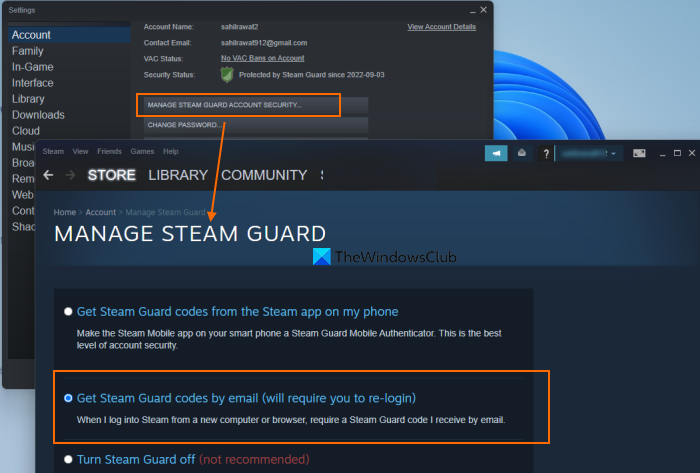
πώς να διαγράψετε λήψεις netflix
Για να κάνετε συναλλαγές στο Steam, πρέπει να ενεργοποιήσετε ή να ενεργοποιήσετε το Steam Guard. Επίσης, μετά την ενεργοποίηση του Steam Guard, πρέπει να περιμένετε 15 ημέρες για να ξεκινήσετε να κάνετε εμπορικές προσφορές. Επομένως, εάν το Steam Guard είναι απενεργοποιημένο για το προφίλ σας, αυτός μπορεί να είναι ο λόγος για τον οποίο λαμβάνετε σφάλματα κατά την αποδοχή εμπορικών προσφορών. Σε αυτήν την περίπτωση, πρέπει να ενεργοποιήσετε τη λειτουργία Steam Guard.
Για να ενεργοποιήσετε το Steam Guard σε ένα σύστημα Windows 11/10, ακολουθήστε τα εξής βήματα:
- Ανοίξτε τον υπολογιστή υπολογιστή-πελάτη Steam.
- Συνδεθείτε με τα διαπιστευτήριά σας στο Steam
- Κάντε κλικ στο μαγειρέψτε για ένα ζευγάρι μενού στην επάνω αριστερή γωνία
- Κάντε κλικ στο Ρυθμίσεις επιλογή
- ΕΝΑ Ρυθμίσεις το κουτί θα ανοίξει με Ελεγχος κεφάλαιο. Εκεί κάντε κλικ ΔΙΑΧΕΙΡΙΣΤΕ ΤΗΝ ΑΣΦΑΛΕΙΑ ΤΟΥ ΛΟΓΑΡΙΑΣΜΟΥ ΣΑΣ STEAM GUARD κουμπί
- Επιλέγω Λάβετε κωδικούς Steam Guard μέσω email επιλογή
- Συνδεθείτε ξανά στον λογαριασμό σας στο Steam στον υπολογιστή-πελάτη του Steam.
Αυτό θα στείλει ένα email Steam Guard και θα λάβετε έναν κωδικό Steam στην καταχωρημένη διεύθυνση email κάθε φορά που συνδέεστε στον λογαριασμό σας Steam από άλλο σύστημα. Μπορείτε επίσης να επιλέξετε Λάβετε κωδικούς Steam Guard από την εφαρμογή Steam στο My Phone εάν θέλετε να λαμβάνετε κωδικούς στην εφαρμογή για κινητά.
Συνδεδεμένος: Πώς να διορθώσετε τον κωδικό σφάλματος Steam 118 ή 138
4] Χρησιμοποιήστε το Steam στον Ιστό
Αυτή η απλή επιλογή λειτουργεί για ορισμένους χρήστες Steam. Μερικές φορές το πρόβλημα σχετίζεται με τον επιτραπέζιο υπολογιστή-πελάτη της εφαρμογής, ενώ η έκδοση web της λειτουργεί κανονικά. Επομένως, αυτό θα μπορούσε επίσης να οφείλεται σε ένα σφάλμα με το Steam που αποδέχτηκε αυτήν την εμπορική προσφορά. Επομένως, αντί να χρησιμοποιείτε τον υπολογιστή-πελάτη Steam για επιτραπέζιους υπολογιστές για να αποδεχτείτε μια συναλλαγή, μπορείτε να συνδεθείτε στο Steam στον ιστό και στη συνέχεια να προσπαθήσετε να αποδεχτείτε την εμπορική προσφορά. Αυτό θα πρέπει να βοηθήσει.
5] Επικοινωνήστε με την Υποστήριξη Steam
Εάν καμία από τις παραπάνω επιλογές δεν λειτουργεί για εσάς, θα πρέπει να επικοινωνήσετε με την Υποστήριξη Steam. Μπορείτε είτε να ακολουθήσετε τον οδηγό βοήθειας είτε να υποβάλετε ένα αίτημα βοήθειας και να δείτε εάν λαμβάνετε βοήθεια από την Υποστήριξη Steam.
Ελπίζω κάτι να βοηθήσει.
Διαβάστε επίσης: Διορθώστε πάρα πολλές αποτυχημένες προσπάθειες σύνδεσης. Σφάλμα Steam.
Γιατί δεν μπορώ να δεχτώ εμπορικές προσφορές στο Steam;
Μπορεί να υπάρχουν διάφοροι λόγοι για τους οποίους δεν μπορείτε να αποδεχτείτε εμπορικές προσφορές στο Steam. Για παράδειγμα, μπορεί να μην έχετε ενεργοποιήσει το Steam Guard για 15 ημέρες, το απόθεμά σας είναι γεμάτο, πρόσφατα ακυρώσατε μια αποδεκτή συναλλαγή κ.λπ. Για να επιλύσετε αυτό το ζήτημα, μπορείτε να δοκιμάσετε να ενεργοποιήσετε το Steam Guard, να χρησιμοποιήσετε το Steam online και να δείτε αν λειτουργεί ή δοκιμάστε να συνδεθείτε ξανά στον λογαριασμό σας στο Steam.
Λείπει χρώμιο από την κάτω γραμμή κύλισης
Πώς να διορθώσετε ένα σφάλμα κατά την αποδοχή μιας συναλλαγής;
Εάν προσπαθείτε να αποδεχτείτε μια εμπορική προσφορά στον λογαριασμό σας στο Steam και παρουσιαστεί σφάλμα, μπορείτε να δοκιμάσετε τις ακόλουθες λύσεις:
- Χρησιμοποιήστε το Steam στον Ιστό
- Προσπαθήστε να συνδεθείτε ξανά στον λογαριασμό σας στο Steam
- Προσπαθήστε ξανά να αποδεχτείτε την προσφορά ανταλλαγής και ελέγξτε
- Ενεργοποιήστε το Steam Guard κ.λπ.
Όλες αυτές οι λύσεις με τα απαραίτητα βήματα περιγράφονται σε αυτήν την ανάρτηση παραπάνω.
Διαβάστε περισσότερα: Τα καλύτερα δωρεάν παιχνίδια Steam για υπολογιστή με Windows.